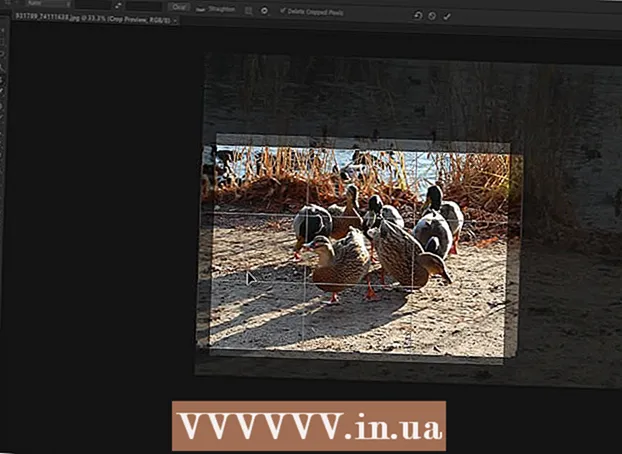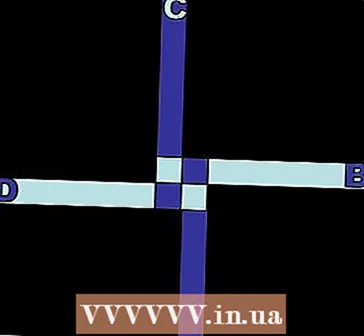작가:
Frank Hunt
창조 날짜:
17 3 월 2021
업데이트 날짜:
27 6 월 2024
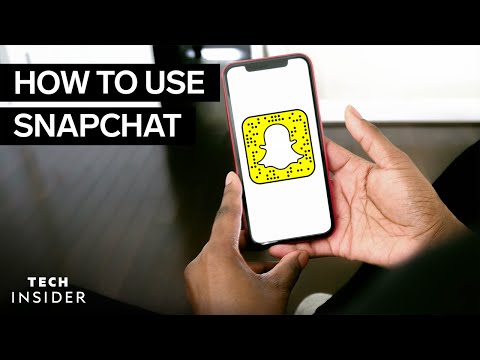
콘텐츠
Snapchat은 매우 짧은 시간에 매우 인기있는 사진 기반 채팅 앱입니다. 참여하고 싶다면 몇 분 안에 앱을 설치하고 계정에 가입 할 수 있습니다. 계정을 만들면 즉시 사진과 비디오를 보낼 수 있습니다. Snapchat 친구와 영상 채팅을 할 수도 있습니다. Snap은 한 번만 볼 수 있습니다.
단계로
5 단계 중 1 단계 : 가입
 앱을 다운로드하여 설치하십시오. 계정을 만들고 Snapchat을 사용하려면 Snapchat 앱이 필요합니다. 컴퓨터에서 Snapchat 계정을 만들 수 없습니다. Google Play Store 및 Apple App Store에서 Snapchat 앱을 무료로 다운로드 할 수 있습니다. Snapchat 계정 생성은 무료입니다.
앱을 다운로드하여 설치하십시오. 계정을 만들고 Snapchat을 사용하려면 Snapchat 앱이 필요합니다. 컴퓨터에서 Snapchat 계정을 만들 수 없습니다. Google Play Store 및 Apple App Store에서 Snapchat 앱을 무료로 다운로드 할 수 있습니다. Snapchat 계정 생성은 무료입니다.  앱을 연 후 "가입"을 탭합니다. 이제 계정을 만드는 과정을 안내합니다.
앱을 연 후 "가입"을 탭합니다. 이제 계정을 만드는 과정을 안내합니다.  귀하의 정보를 입력하십시오. 이메일 주소와 생년월일을 입력하고 비밀번호를 입력하라는 메시지가 표시됩니다. 비밀번호를 재설정하려는 경우 필요하므로 작동중인 이메일 주소를 입력해야합니다. 또한 계정을 만들려면 13 세 이상이어야합니다.
귀하의 정보를 입력하십시오. 이메일 주소와 생년월일을 입력하고 비밀번호를 입력하라는 메시지가 표시됩니다. 비밀번호를 재설정하려는 경우 필요하므로 작동중인 이메일 주소를 입력해야합니다. 또한 계정을 만들려면 13 세 이상이어야합니다.  사용자 이름을 생각해보십시오. 다른 Snapchat 사용자가 볼 수있는 고유 한 사용자 이름을 만들어야합니다. 사용자 이름에 개인 정보가 포함되어 있지 않은지 확인하십시오. 나중에 사용자 이름을 변경할 수 없으므로 원하는 이름을 선택하세요.
사용자 이름을 생각해보십시오. 다른 Snapchat 사용자가 볼 수있는 고유 한 사용자 이름을 만들어야합니다. 사용자 이름에 개인 정보가 포함되어 있지 않은지 확인하십시오. 나중에 사용자 이름을 변경할 수 없으므로 원하는 이름을 선택하세요. - 나중에 사용자 이름을 변경하려면 새 계정을 만들어야합니다.
 전화 번호를 확인하세요 (선택 사항). Snapchat은 문자 메시지를 통해 전화 번호를 확인할 것인지 묻습니다. 전화 번호를 확인하면 문자 메시지로 비밀번호를 복구 할 수 있습니다. 그러나 이것은 계정을 만드는 데 필요하지 않습니다.
전화 번호를 확인하세요 (선택 사항). Snapchat은 문자 메시지를 통해 전화 번호를 확인할 것인지 묻습니다. 전화 번호를 확인하면 문자 메시지로 비밀번호를 복구 할 수 있습니다. 그러나 이것은 계정을 만드는 데 필요하지 않습니다.  당신이 인간임을 증명하십시오. 계정이 생성되기 전에 Snapchat은 여러 이미지를 표시하고 올바른 이미지를 선택하도록 요청합니다. 예를 들어 봇은 자동으로 계정을 만들 수 없습니다. Snapchat 유령이있는 모든 이미지를 선택한 후 "계속"을 누릅니다.
당신이 인간임을 증명하십시오. 계정이 생성되기 전에 Snapchat은 여러 이미지를 표시하고 올바른 이미지를 선택하도록 요청합니다. 예를 들어 봇은 자동으로 계정을 만들 수 없습니다. Snapchat 유령이있는 모든 이미지를 선택한 후 "계속"을 누릅니다.  휴대폰 주소록에서 친구를 추가합니다 (선택 사항). Snapchat은 휴대폰의 주소록을 검색하여 다른 사람들도 Snapchat을 사용하고 있는지 확인합니다. "계속"을 누른 다음 "허용 안 함"을 눌러이 단계를 건너 뛸 수 있습니다.
휴대폰 주소록에서 친구를 추가합니다 (선택 사항). Snapchat은 휴대폰의 주소록을 검색하여 다른 사람들도 Snapchat을 사용하고 있는지 확인합니다. "계속"을 누른 다음 "허용 안 함"을 눌러이 단계를 건너 뛸 수 있습니다.
5 단계 중 2 : 스냅하기
 카메라를 가리 키세요. Snapchat의 메인 화면은 빠른 스냅 샷을 위해 휴대 전화의 카메라를 자동으로 활성화합니다. 화면의 아무 곳이나 탭하면 카메라의 초점을 조정할 수 있으며 오른쪽 상단 모서리에있는 카메라 아이콘을 탭하면 휴대 전화의 전면과 후면에있는 카메라간에 전환 할 수 있습니다.
카메라를 가리 키세요. Snapchat의 메인 화면은 빠른 스냅 샷을 위해 휴대 전화의 카메라를 자동으로 활성화합니다. 화면의 아무 곳이나 탭하면 카메라의 초점을 조정할 수 있으며 오른쪽 상단 모서리에있는 카메라 아이콘을 탭하면 휴대 전화의 전면과 후면에있는 카메라간에 전환 할 수 있습니다.  일부 렌즈를 사용해보십시오 (신형 휴대폰에만 해당). 최신 장치가있는 경우 셀카 모드를 켜고 화면에서 손가락을 얼굴에 대고 렌즈 기능을 사용해 볼 수 있습니다. 잠시 후 그리드가 얼굴에 나타나고 화면 하단에 다른 렌즈가 표시됩니다. 옵션을 스 와이프하여 선택할 수있는 다양한 효과를 볼 수 있습니다. 일부 렌즈에는 "입을 벌려"와 같은 추가 지침이 있습니다.
일부 렌즈를 사용해보십시오 (신형 휴대폰에만 해당). 최신 장치가있는 경우 셀카 모드를 켜고 화면에서 손가락을 얼굴에 대고 렌즈 기능을 사용해 볼 수 있습니다. 잠시 후 그리드가 얼굴에 나타나고 화면 하단에 다른 렌즈가 표시됩니다. 옵션을 스 와이프하여 선택할 수있는 다양한 효과를 볼 수 있습니다. 일부 렌즈에는 "입을 벌려"와 같은 추가 지침이 있습니다. - 렌즈를 사용하려면 Android 5.0 (Lollipop) 이상 또는 iPhone 5 이상이 필요합니다. 이 기능은 Android 5.0 이상이 있더라도 모든 Android 기기에서 작동하지 않습니다.
- 렌즈 컬렉션은 정기적으로 회전하므로 찾고있는 렌즈를 사용하지 못할 수 있습니다. 하루나 이틀 후에 지금 찾을 수 있는지 다시 확인하십시오.
 사진을 찍거나 짧은 동영상을 녹화합니다. 카메라가 무언가를 가리키고 렌즈를 선택하면 (원하는 경우) 스냅을 찍을 수 있습니다. 사진을 찍으려면 화면 하단의 원을 탭하세요. 동영상을 녹화하려면 원을 손가락으로 길게 누릅니다. 이 영화는 최대 10 초까지 가능합니다.
사진을 찍거나 짧은 동영상을 녹화합니다. 카메라가 무언가를 가리키고 렌즈를 선택하면 (원하는 경우) 스냅을 찍을 수 있습니다. 사진을 찍으려면 화면 하단의 원을 탭하세요. 동영상을 녹화하려면 원을 손가락으로 길게 누릅니다. 이 영화는 최대 10 초까지 가능합니다. - Snap을 삭제하고 결과가 만족스럽지 않으면 다시 시도하십시오. Snap 촬영 후 결과가 만족스럽지 않으면 왼쪽 상단의 "X"를 탭합니다. Snap이 삭제되고 전송되지 않습니다.
 시간 제한을 설정하려면 스톱워치를 탭하세요. Snapchat의 고유 한 기능 중 하나는 각 Snap에 특정 시간 제한이 있다는 것입니다. 수신자는 최대 10 초 동안 제한된 시간 동안 만 Snap을 볼 수 있습니다. 기본 시간은 3 초입니다. 시간 제한을 설정하려면 왼쪽 하단에있는 스톱워치 아이콘을 누릅니다.
시간 제한을 설정하려면 스톱워치를 탭하세요. Snapchat의 고유 한 기능 중 하나는 각 Snap에 특정 시간 제한이 있다는 것입니다. 수신자는 최대 10 초 동안 제한된 시간 동안 만 Snap을 볼 수 있습니다. 기본 시간은 3 초입니다. 시간 제한을 설정하려면 왼쪽 하단에있는 스톱워치 아이콘을 누릅니다.  스냅을 탭하여 캡션을 추가하십시오. 스냅을 탭하여 이미지에 개인 캡션을 추가합니다. 수신자는 Snap을 열 때 사진 또는 동영상과 함께 캡션을 볼 수 있습니다.
스냅을 탭하여 캡션을 추가하십시오. 스냅을 탭하여 이미지에 개인 캡션을 추가합니다. 수신자는 Snap을 열 때 사진 또는 동영상과 함께 캡션을 볼 수 있습니다.  연필 아이콘을 탭하여 스냅에 그립니다. 오른쪽 상단 모서리에있는 연필 아이콘을 탭하여 그리기 도구를 엽니 다. 손가락을 사용하여 스냅에 그릴 수 있으며 화면 오른쪽의 슬라이더를 사용하여 다른 색상을 선택할 수 있습니다. 사진과 동영상에 그릴 수 있습니다.
연필 아이콘을 탭하여 스냅에 그립니다. 오른쪽 상단 모서리에있는 연필 아이콘을 탭하여 그리기 도구를 엽니 다. 손가락을 사용하여 스냅에 그릴 수 있으며 화면 오른쪽의 슬라이더를 사용하여 다른 색상을 선택할 수 있습니다. 사진과 동영상에 그릴 수 있습니다.  스티커를 추가하려면 스티커 버튼을 탭하세요. Snap에 추가 할 스티커를 선택할 수있는 메뉴가 나타납니다. 메뉴에서 좌우로 스 와이프하면 더 많은 스티커를 볼 수 있습니다. 스티커를 탭하여 Snap에 추가하세요. 스티커를 추가 한 후 다시 탭하고 스티커를 원하는 위치로 드래그 할 수 있습니다.
스티커를 추가하려면 스티커 버튼을 탭하세요. Snap에 추가 할 스티커를 선택할 수있는 메뉴가 나타납니다. 메뉴에서 좌우로 스 와이프하면 더 많은 스티커를 볼 수 있습니다. 스티커를 탭하여 Snap에 추가하세요. 스티커를 추가 한 후 다시 탭하고 스티커를 원하는 위치로 드래그 할 수 있습니다.  사진이나 비디오를 오른쪽이나 왼쪽으로 스 와이프하여 필터를 추가합니다. 오른쪽이나 왼쪽으로 스 와이프하면 사용 가능한 필터를 스크롤 할 수 있습니다. 일부 필터를 사용하려면 위치 서비스를 켜야합니다. 사진과 비디오에 필터를 추가 할 수 있습니다.
사진이나 비디오를 오른쪽이나 왼쪽으로 스 와이프하여 필터를 추가합니다. 오른쪽이나 왼쪽으로 스 와이프하면 사용 가능한 필터를 스크롤 할 수 있습니다. 일부 필터를 사용하려면 위치 서비스를 켜야합니다. 사진과 비디오에 필터를 추가 할 수 있습니다.
5 단계 중 3 단계 : 스냅 보내기
 이미지를 다운로드합니다 (선택 사항). 사진을 보내기 전에 저장하려면 스냅 촬영 후 화면 하단의 다운로드 버튼을 탭하세요. 이 버튼에는 아래쪽 화살표가 있으며 스톱워치 버튼 옆에 있습니다.
이미지를 다운로드합니다 (선택 사항). 사진을 보내기 전에 저장하려면 스냅 촬영 후 화면 하단의 다운로드 버튼을 탭하세요. 이 버튼에는 아래쪽 화살표가 있으며 스톱워치 버튼 옆에 있습니다. - Snap을 보낸 후에는 이미지를 저장할 수 없으므로 보관하려면 지금 저장하십시오.
- 이미지를 다운로드 한 후 휴대 전화에 저장 한 다른 사진과 마찬가지로 다른 사람과 공유 할 수 있습니다.
 누군가에게 Snap을 보냅니다. Snap이 마음에 들면 친구에게 보낼 때입니다. 오른쪽 하단의 화살표 아이콘을 탭하여 Snap을 보낼 사람을 선택하십시오. 연락처 목록이 열리고 원하는만큼 목록에있는 사람에게 Snap을 보낼 수 있습니다. Snap을 보낼 사람을 선택한 다음 오른쪽 하단에있는 "보내기"버튼을 누릅니다.
누군가에게 Snap을 보냅니다. Snap이 마음에 들면 친구에게 보낼 때입니다. 오른쪽 하단의 화살표 아이콘을 탭하여 Snap을 보낼 사람을 선택하십시오. 연락처 목록이 열리고 원하는만큼 목록에있는 사람에게 Snap을 보낼 수 있습니다. Snap을 보낼 사람을 선택한 다음 오른쪽 하단에있는 "보내기"버튼을 누릅니다.  스토리에 스냅을 추가하십시오. Snapchat Story는 Snapchat 생활을 24 시간 엿볼 수 있습니다. 스토리에 추가 한 스냅은 친구가 24 시간 동안 볼 수 있습니다. 추가하는 각 Snap에는 24 시간 제한이 있으므로 Snap을 계속 추가하여 스토리를 최신 상태로 유지할 수 있습니다.
스토리에 스냅을 추가하십시오. Snapchat Story는 Snapchat 생활을 24 시간 엿볼 수 있습니다. 스토리에 추가 한 스냅은 친구가 24 시간 동안 볼 수 있습니다. 추가하는 각 Snap에는 24 시간 제한이 있으므로 Snap을 계속 추가하여 스토리를 최신 상태로 유지할 수 있습니다. - "내 이야기"에 스냅을 추가하려면 화면 모서리에 "+"가있는 사각형 버튼을 누릅니다. 스토리에 스냅을 처음 추가하는 경우 확인하라는 메시지가 표시됩니다. 친구로 추가 한 모든 사람이 내 스토리를 볼 수 있습니다.
 보낸 Snap의 상태를 확인합니다. Snapchat은 Snap을 보거나 재생하거나 스크린 샷을 찍었을 때 알려줍니다. Snapchat의 메인 화면에서 오른쪽으로 스 와이프하여 메시지 기록에 액세스하세요. 수신자 이름 옆에있는 다양한 아이콘에서 마지막 Snap의 상태를 볼 수 있습니다.
보낸 Snap의 상태를 확인합니다. Snapchat은 Snap을 보거나 재생하거나 스크린 샷을 찍었을 때 알려줍니다. Snapchat의 메인 화면에서 오른쪽으로 스 와이프하여 메시지 기록에 액세스하세요. 수신자 이름 옆에있는 다양한 아이콘에서 마지막 Snap의 상태를 볼 수 있습니다. - 삼각형은 전송 된 스냅을 나타내고 사각형은 수신 된 스냅을 나타냅니다.
- 빨간색 아이콘은 소리없는 스냅을 나타내고 소리가있는 스냅의 경우 보라색 아이콘을 나타냅니다.
- 색상이있는 아이콘은 Snap이 아직 보지 않았 음을 의미하며 아이콘의 윤곽선 만 보이는 경우 수신자가 Snap을 본 것입니다.
- 두 개의 교차 삼각형이 보이면 Snap의 스크린 샷이 찍힌 것입니다.
- 화살표가있는 원형 아이콘은 스냅이 재생되었음을 나타냅니다.
4/5 부 : 스냅보기
 받은 Snap 목록을 엽니 다. 기본 Snapchat 화면에서 왼쪽 하단 모서리에 사각형 버튼이 표시됩니다. 새 스냅을 받으면 아이콘에 숫자가 표시되어 아직 보지 않은 스냅 수를 나타냅니다. 사각형을 탭하여 Snapchat 메시지 목록을 엽니 다.
받은 Snap 목록을 엽니 다. 기본 Snapchat 화면에서 왼쪽 하단 모서리에 사각형 버튼이 표시됩니다. 새 스냅을 받으면 아이콘에 숫자가 표시되어 아직 보지 않은 스냅 수를 나타냅니다. 사각형을 탭하여 Snapchat 메시지 목록을 엽니 다. - 열리지 않은 스냅은 해당 스냅 옆에 단색 사각형 아이콘으로 목록에 표시됩니다.
 열려는 스냅을 길게 누릅니다. 스냅을 보려면 화면을 손가락으로 잡고 있어야합니다. 오른쪽 상단 모서리에있는 타이머는 스냅을 볼 수있는 시간을 보여줍니다.
열려는 스냅을 길게 누릅니다. 스냅을 보려면 화면을 손가락으로 잡고 있어야합니다. 오른쪽 상단 모서리에있는 타이머는 스냅을 볼 수있는 시간을 보여줍니다. - 여러 Snap을 연속으로보고있는 경우 (동일한 사용자의 여러 새 Snap 메시지) 다른 손가락으로 Snap을 탭하여 다음 Snap을 엽니 다.
- 타이머가 0에 도달하면 재생 기능을 사용하지 않는 한 Snap이 영구적으로 삭제됩니다 (다음 단계 참조).
 Snap을 다시 재생하십시오. 이 작업은 사용자 이름 당 24 시간에 한 번만 수행 할 수 있으며 마지막으로 본 스냅 만 재생할 수 있습니다. 재생하려는 스냅을 탭한 다음 선택을 확인하십시오. Snap을 보낸 사람은 Snap을 다시 재생했음을 알 수 있습니다.
Snap을 다시 재생하십시오. 이 작업은 사용자 이름 당 24 시간에 한 번만 수행 할 수 있으며 마지막으로 본 스냅 만 재생할 수 있습니다. 재생하려는 스냅을 탭한 다음 선택을 확인하십시오. Snap을 보낸 사람은 Snap을 다시 재생했음을 알 수 있습니다. - 다른 모든 사용자는 자동으로 Snap을 다시 재생할 수 있습니다. 이것을 변경할 수 없습니다.
5/5 부 : 다른 사람과 채팅
 받은 편지함으로 이동하십시오. Snapchat을 사용하여 친구와 문자 또는 비디오 메시지를 교환 할 수 있습니다. 받은 편지함에서이 작업을 수행 할 수 있습니다. 메인 화면에서 사각형 버튼을 탭하여 열 수 있습니다.
받은 편지함으로 이동하십시오. Snapchat을 사용하여 친구와 문자 또는 비디오 메시지를 교환 할 수 있습니다. 받은 편지함에서이 작업을 수행 할 수 있습니다. 메인 화면에서 사각형 버튼을 탭하여 열 수 있습니다.  채팅 할 친구를 선택하세요. 최근 채팅 목록에서 이름을 선택하고 오른쪽으로 스 와이프하여 채팅 창을 엽니 다.파란색 말풍선을 탭하고 수신자를 선택할 수도 있습니다.
채팅 할 친구를 선택하세요. 최근 채팅 목록에서 이름을 선택하고 오른쪽으로 스 와이프하여 채팅 창을 엽니 다.파란색 말풍선을 탭하고 수신자를 선택할 수도 있습니다.  보낼 메시지를 탭합니다. 장치의 키보드를 사용하여 메시지를 빠르게 보냅니다. 수신자가 메시지를 읽은 후 즉시 삭제됩니다.
보낼 메시지를 탭합니다. 장치의 키보드를 사용하여 메시지를 빠르게 보냅니다. 수신자가 메시지를 읽은 후 즉시 삭제됩니다.  파란색 원을 길게 터치하여 동영상 메시지를 보냅니다. 나와 친구가 같은 채팅 화면에 있으면 오른쪽 하단의 노란색 원이 파란색으로 바뀝니다. 원을 길게 터치하여 친구에게 오디오 및 비디오 메시지를 보냅니다. 친구가 기기의 파란색 원에 손가락을 대면 서로 영상 채팅을 할 수 있습니다.
파란색 원을 길게 터치하여 동영상 메시지를 보냅니다. 나와 친구가 같은 채팅 화면에 있으면 오른쪽 하단의 노란색 원이 파란색으로 바뀝니다. 원을 길게 터치하여 친구에게 오디오 및 비디오 메시지를 보냅니다. 친구가 기기의 파란색 원에 손가락을 대면 서로 영상 채팅을 할 수 있습니다. - 모든 전화기가 영상 채팅에 적합한 것은 아닙니다.
 화면에 손가락을 대고 위로 밀어 카메라를 변경합니다. 서로 화상 채팅을하는 동안 화면에서 손가락을 위로 밀어 카메라를 변경할 수 있습니다. 손가락을 다시 아래로 밀어 다시 변경하십시오.
화면에 손가락을 대고 위로 밀어 카메라를 변경합니다. 서로 화상 채팅을하는 동안 화면에서 손가락을 위로 밀어 카메라를 변경할 수 있습니다. 손가락을 다시 아래로 밀어 다시 변경하십시오.  화면에 손가락을 대지 않고도 영상 채팅을 계속하려면 손가락을 잠금 장치로 밀어 넣으십시오. 손가락을 잠금 장치로 드래그하면 화면이 잠기고 화면에 손가락을 대지 않고도 채팅을 계속할 수 있습니다.
화면에 손가락을 대지 않고도 영상 채팅을 계속하려면 손가락을 잠금 장치로 밀어 넣으십시오. 손가락을 잠금 장치로 드래그하면 화면이 잠기고 화면에 손가락을 대지 않고도 채팅을 계속할 수 있습니다.